| おすすめ海外取引所ランキング | ||||
| 評価項目 | 1位 | 2位 | 3位 | 4位 |
| レバレッジ | ||||
| スプレッド | ||||
| 手数料 | ||||
| サーバー | ||||
| 日本語対応 | ||||
Bitzって聞いたことあるけど、どんな取引所なの?
Bitzの登録方法や実際の使い方について教えてほしい!
なんて思ったことはありませんか?
Bitzは、2016年に誕生した香港の仮想通貨取引所です。
日本ではあまり馴染みがないかもしれませんが、取引量ではBitflyerに匹敵する程となっており、BINANCEに並ぶ人気の取引所になります。
今回は、そんなBitzの登録方法や実際の使い方についてわかりやすくご紹介しましょう。
実際の操作画面を見ながら解説していきますので、この記事を読めば誰でも簡単に取引を始めることができますよ!
- Bitzの登録はとっても簡単!
- OCT(相対取引)とVOTE(投票)が大きな特徴
- 取扱通貨が140種類、通貨ペアが200種類以上と豊富
- 日本語対応なので英語が苦手な人でも安心!
- 現物取引・レバレッジ取引・無期限契約が利用可能
- ただし、出金制限があるので要注意
目次
Bitz(ビットジー)とは
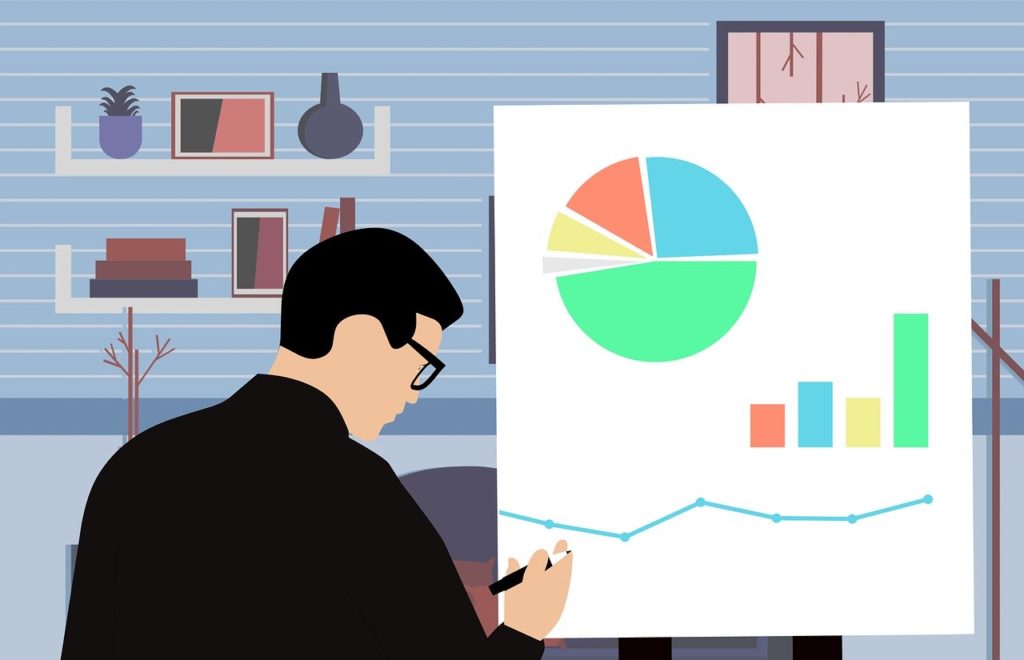
Bitzは、2016年に誕生した仮想通貨取引所。
拠点を構えるヴァージン諸島をはじめ、シンガポール、日本、韓国など10カ国に支店が存在します。
一般的な現物取引やレバレッジ取引はもちろん、取引所を介さないOTC(相対取引)が利用可能となっており、その珍しさも人気の秘訣といえるでしょう。
また、Bitzに上場する銘柄は投票で決められており、自分が期待する通貨を投票することもできます。
そのため、1つの取引所でいろいろな楽しみ方ができるんです!
| Bitzの概要 | |
| 取引所名 | Bitz(ビットジー) |
| 所在地 | ヴァージン諸島 |
| 設立 | 2016年 |
| 取引の種類 | 現物取引・レバレッジ取引・無期限契約・OTC |
| 取扱通貨 | 140種類 |
| レバレッジ | 最大100倍 |
| 手数料 | 取引手数料・・・Maker:0.18〜0.2% Taker:0.2% 出金手数料・・・通貨によって異なる |
| 日本語 | ◯ |
| スマホアプリ | ◯ |
Bitz(ビットジー)の登録・口座開設方法
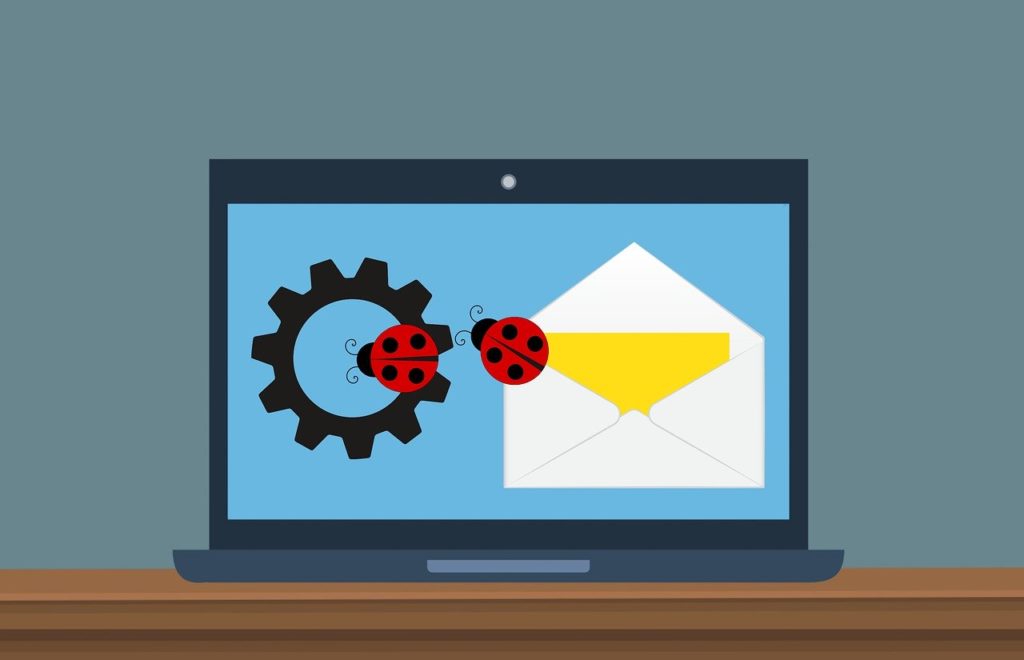
Bitzでは、メールアドレスもしくは電話番号のいずれかを入力して登録を行います。
どちらを選択しても構いませんが、後のセキュリティ設定で両方設定することになるので、ここでは電話番号での登録方法をご紹介します。
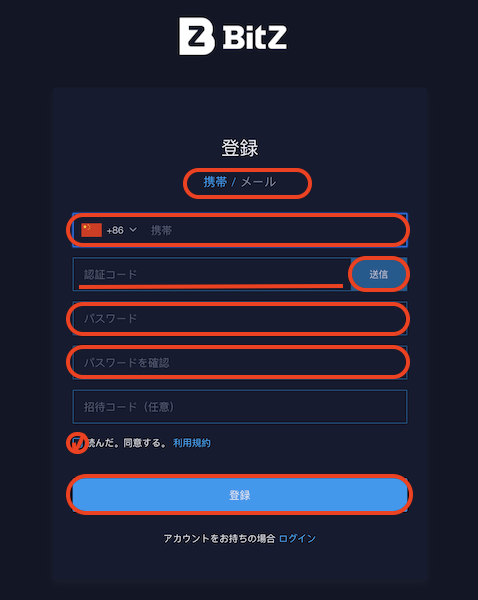
Bitzの公式サイトへアクセスし、「携帯」を選択します。
国番号(日本は81)、電話番号を入力したら、認証コードの右側ある「送信」をクリックしましょう。
すると、入力した電話番号宛にSMSが届くので、本文に記載されている認証コードと、任意のパスワードを入力します。
利用規約を確認後、チェックボックスにチェックを入れ、最後に「登録」をクリックすれば登録は完了です。
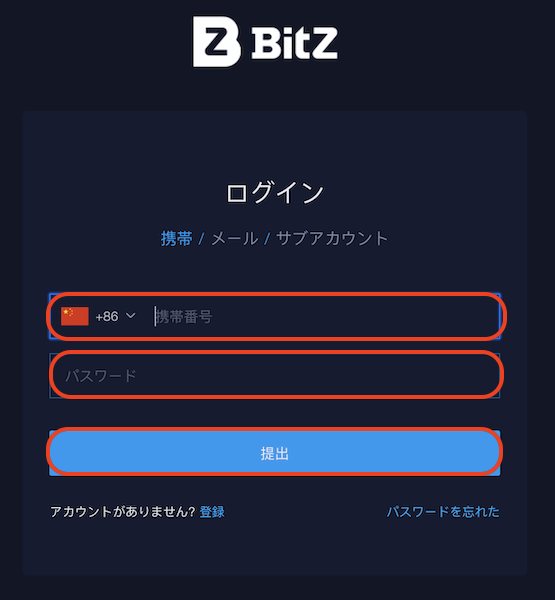
登録が完了するとログイン画面が表示されるので、そのまま電話番号とパスワードを入力し「提出」をクリック。
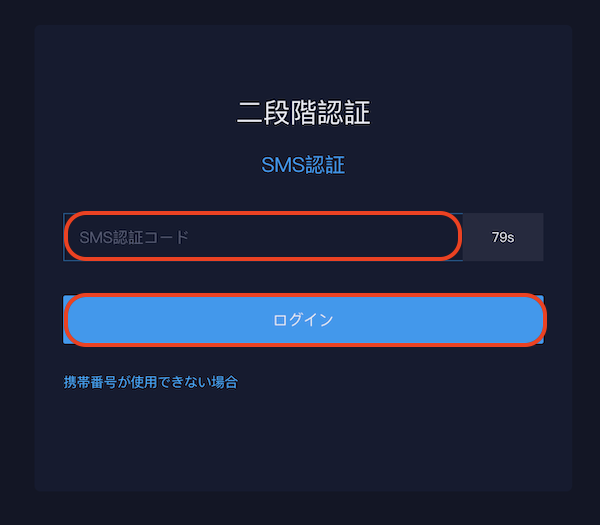
その後、届いたSMSに記載されている認証コードを入力しログインをしましょう。
本人確認
Bitzで取引を行うためには本人確認が必要になりますので、登録のついでに本人確認も済ませておきましょう。
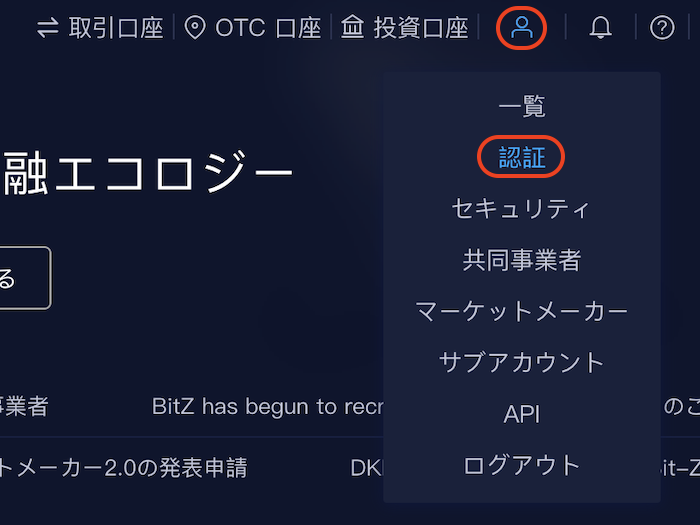
ログイン後、画面右上の人マークにカーソルを合わせ、出てきたメニューから「認証」を選択します。

国・本人確認で使用したい書類・氏名・本人確認書類の番号を入力し、内容に間違いがなければ「設定」をクリックします。

ちなみに、本人確認書類は「身分証明書」「パスポート」「その他」から選ぶことが可能です。
メール認証
本人確認が済んだら、今度は赤線のセキュリティ設定をしていきましょう。
今回は電話番号で登録を行ったので、まずはメール認証で使用するメールアドレスを登録します。
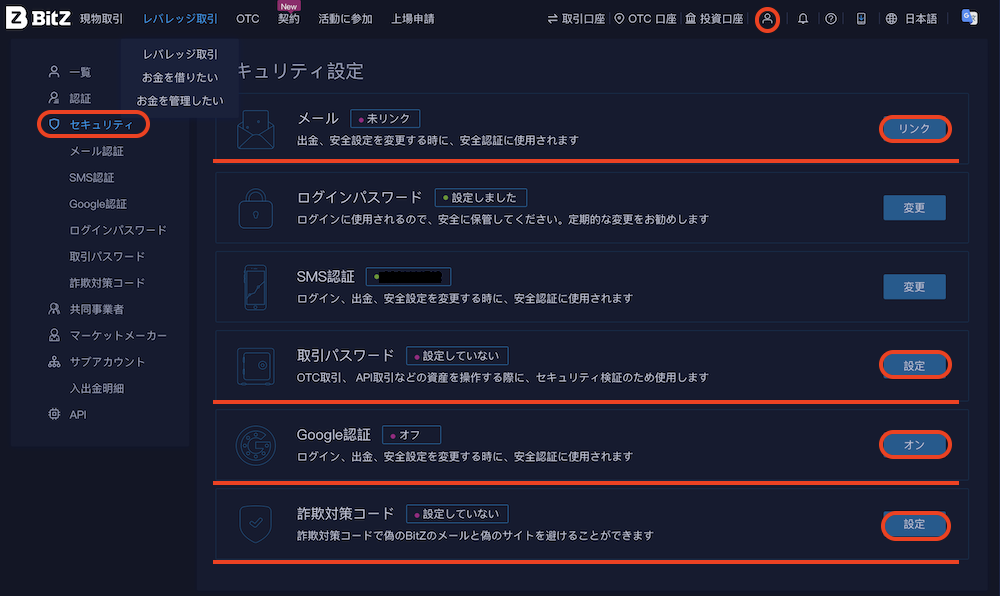
画面右上の人マークにカーソルを合わせ、出てきたメニューから「セキュリティ」を選択します。
その後、メールの右側にある「リンク」をクリック。

メール認証で使用するメールアドレスを入力し、「メール認証コード」の右側にある「コード送信」をクリックします。
すると、登録したメールアドレス宛にメールが届くので、記載されている認証コードを入力してください。
同じようにSMS認証コード・2段階認証コードを入力し、最後に「メール登録」をクリックすれば登録完了です。
取引パスワード
取引パスワードとは、取引や出金時など、資産を操作する際に使用するパスワードです。
セキュリティ設定画面にある「取引パスワード」の「設定」から設定を行います。

ログインパスワードを入力後、任意の取引パスワードを入力します。
その後は「コード送信」をクリックし、メール認証コード・SMS認証コード・2段階認証コードを手早く入力していきましょう。
最後に「取引PWの設定」をクリックすれば設定完了です。
2段階認証設定
2段階認証は、ログイン時に「電話番号」「パスワード」と併せてもう1つのパスワードを設定するセキュリティ対策です。
Bitzでは、2段階認証アプリとしてGoogle Authenticatorを推奨しています。
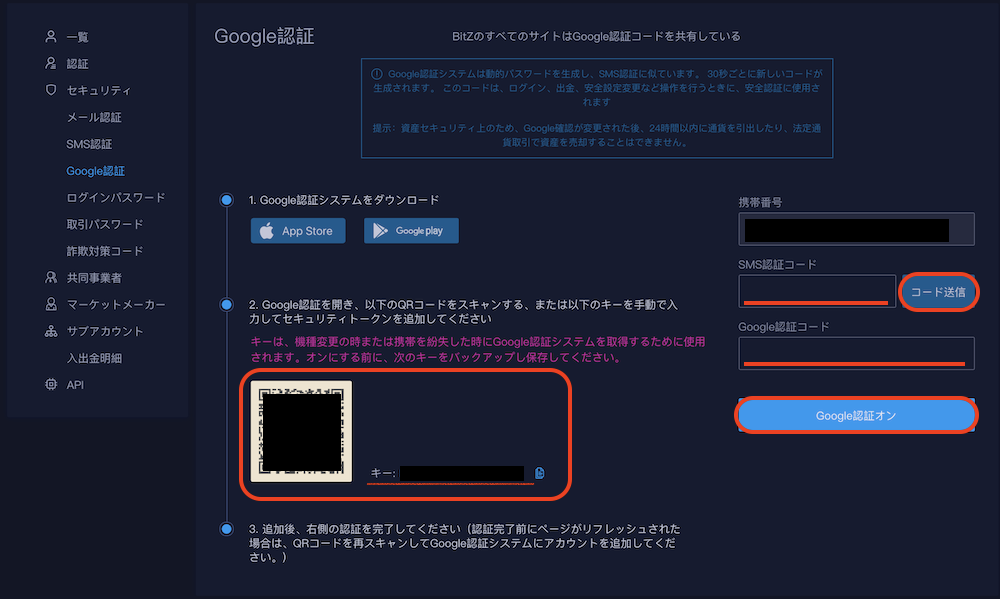
セキュリティ設定画面にある「Google認証」の「オン」をクリックします。
するとこのような画面が表示されるので、Google AuthenticatorアプリでQRコードを読み取りましょう。
その後、「コード送信」をクリックしてSMS認証コードを入力し、続けてGoogle Authenticatorに表示されている6桁の認証コードを入力。
最後に「Google認証オン」をクリックすれば、2段階認証設定は完了です。
QRコードの隣にある「キー」は、スマホを紛失した際などに必要になりますので、必ず控えておくようにしてください。
詐欺対策コード
詐欺対策コードは、偽メールや偽サイトを見分けるための印のようなもの。
Bitz公式のメールやサイトには設定したコードが表示されるので、効果的に詐欺対策ができます。

セキュリティ設定画面にある「詐欺対策コード」の「設定」をクリックし、任意の詐欺対策コード(アンチフィッシングコード)を入力します。
その後は他の設定と同様、「コード送信」をクリックしてメール認証コード・SMS認証コード・2段階認証コードを手早く入力してください。
最後に「設定」をクリックすれば設定完了です。
Bitz(ビットジー)の入金方法

Bitzは日本円を入金することはせきませんが、さまざまな仮想通貨を入金することが可能です。
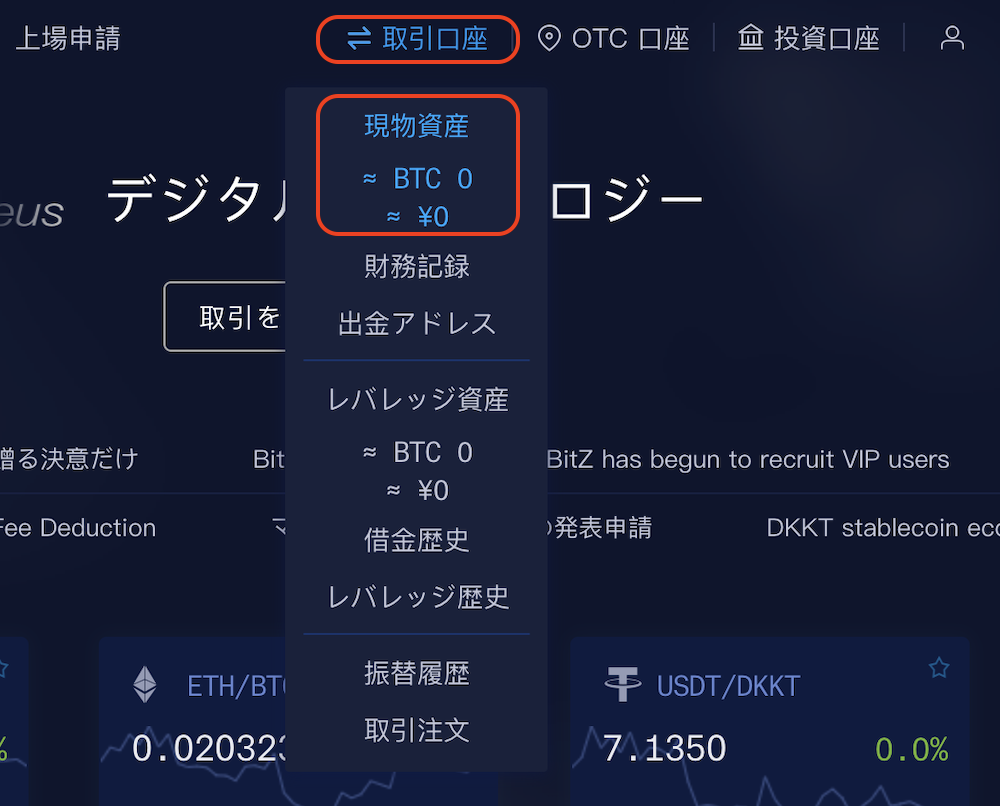
ログイン後、画面上部にある「取引口座」→「現物資産」をクリックします。
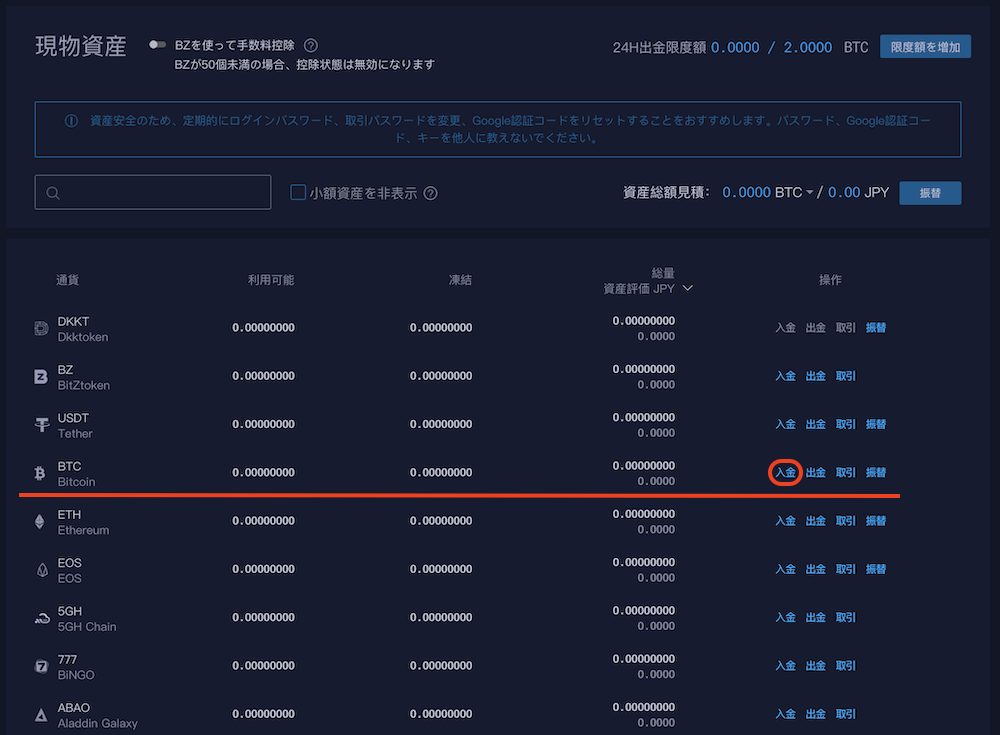
すると取扱通貨一覧が表示されるので、その中から入金したい通貨を選び、通貨の右側にある「入金」をクリック。
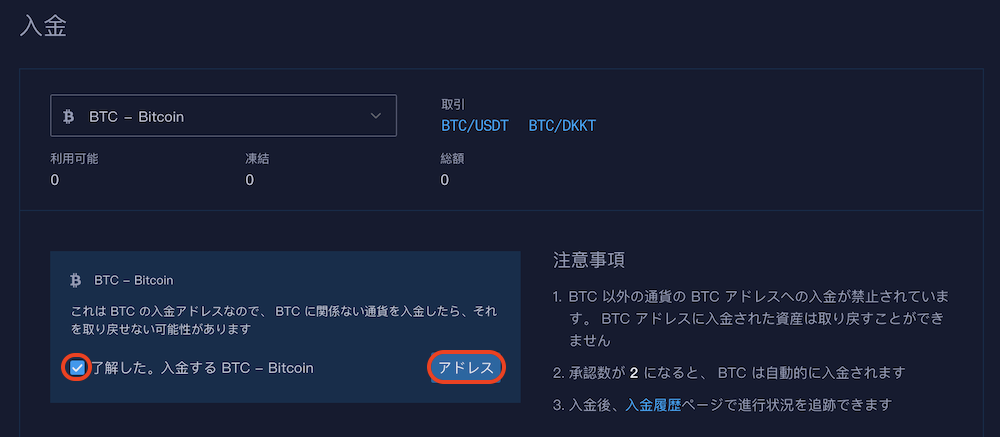
選択した通貨に間違いがないことを確認したらチェックボックスにチェックを入れ、「アドレス」をクリックします。
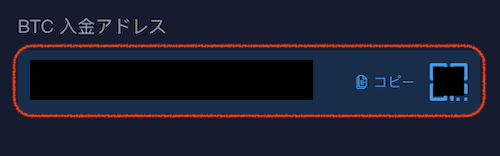
表示された入金先アドレス宛に仮想通貨を送金し、金額が反映されれば入金完了です。
Bitz(ビットジー)の取引方法

Bitzでは現物取引・レバレッジ取引・無期限契約・OTCが利用できますが、ここでは基本的な現物取引の手順をご紹介します。
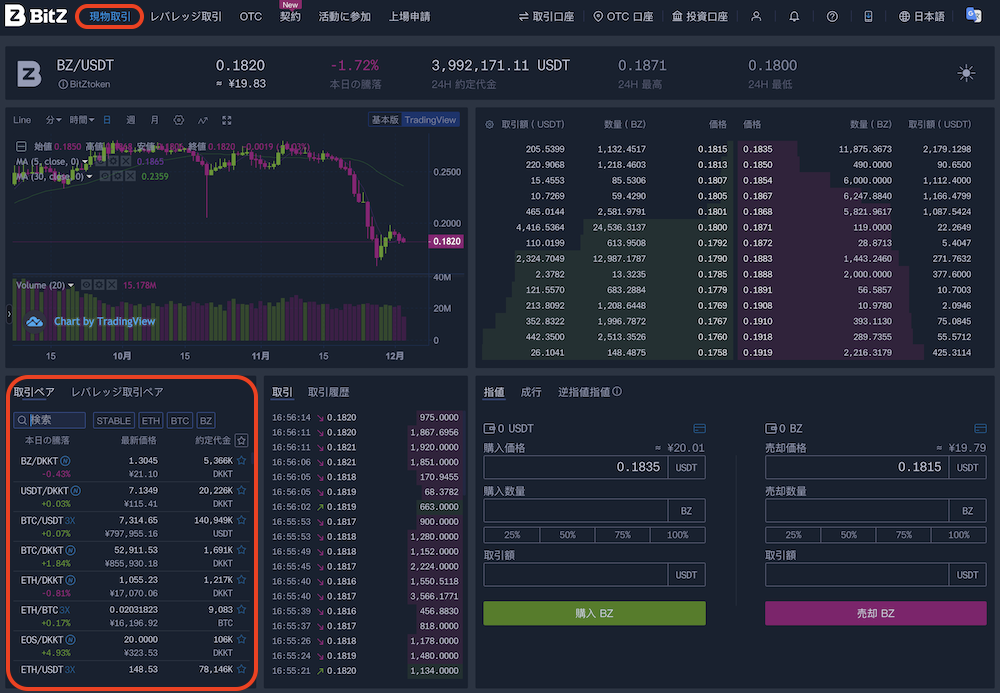
ログイン後、画面左上にある「現物取引」をクリックすると取引画面が表示されます。
まずは左下の取引ペアから取引したい通貨ペアを選択しましょう。
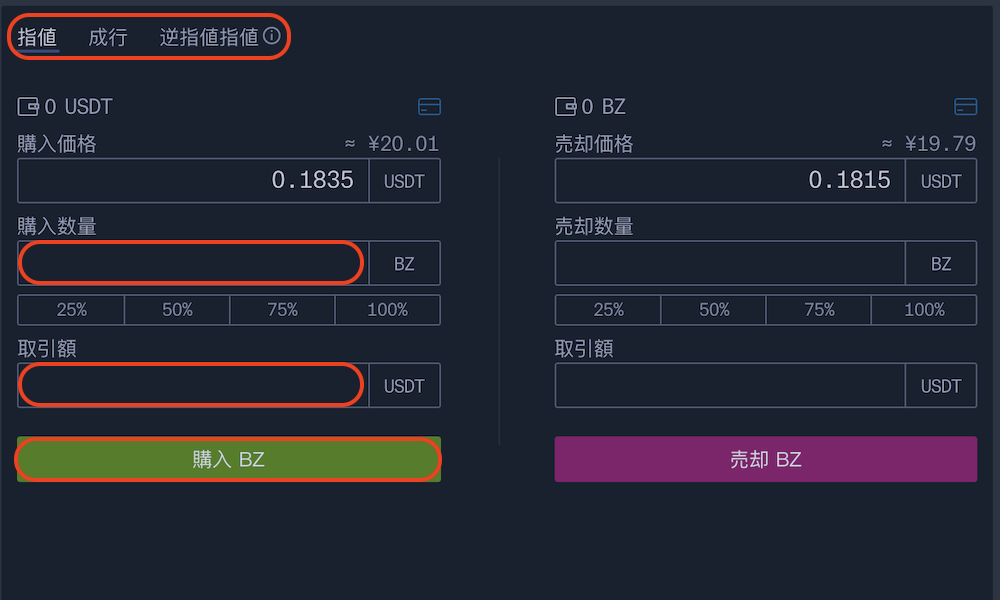
取引画面の右下が注文画面です。
ここで注文方法、購入数量、取引額を入力し、内容に間違いがなければ「購入」をクリックします。
Bitz(ビットジー)の出金方法
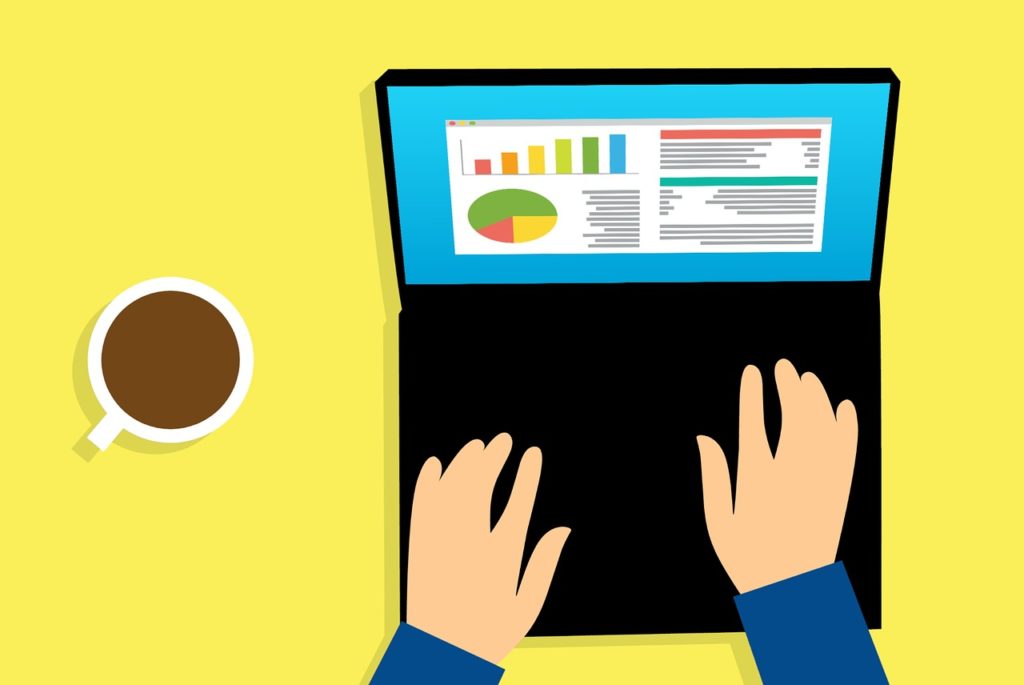
Bitzの出金方法は、入金の時とほとんど同じです。
ただし、出金の際には手数料がかかるほか、アカウントのレベルによって出金できる金額が異なりますので注意しましょう。
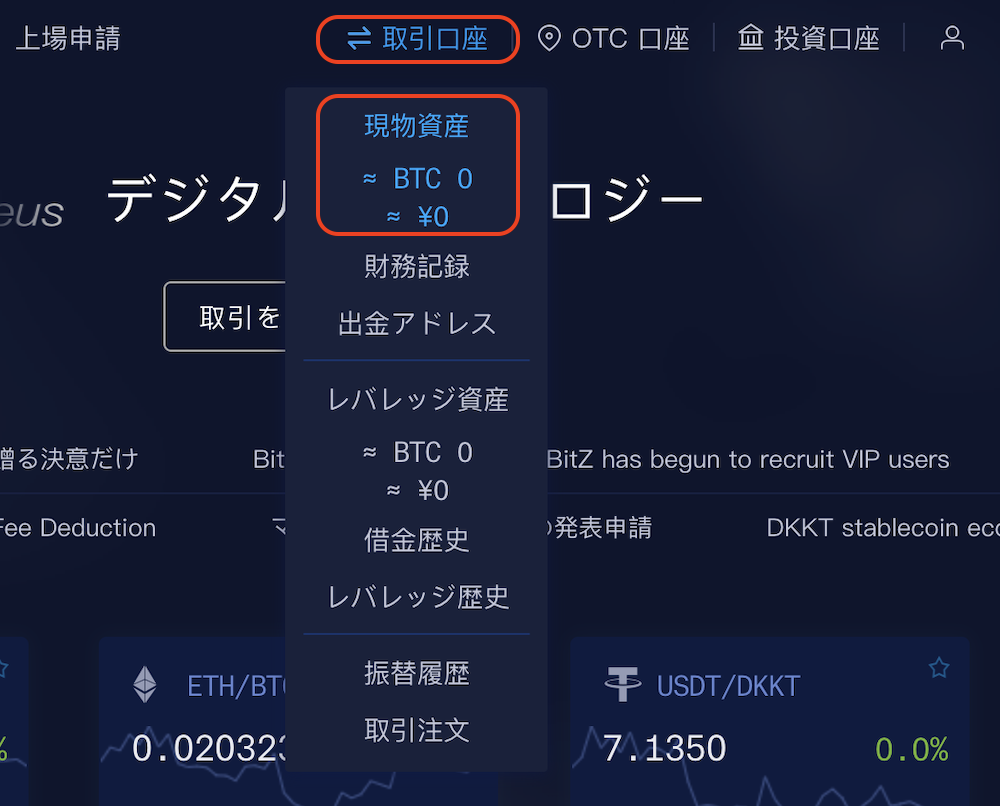
ログイン後、画面上部にある「取引口座」→「現物資産」をクリックします。
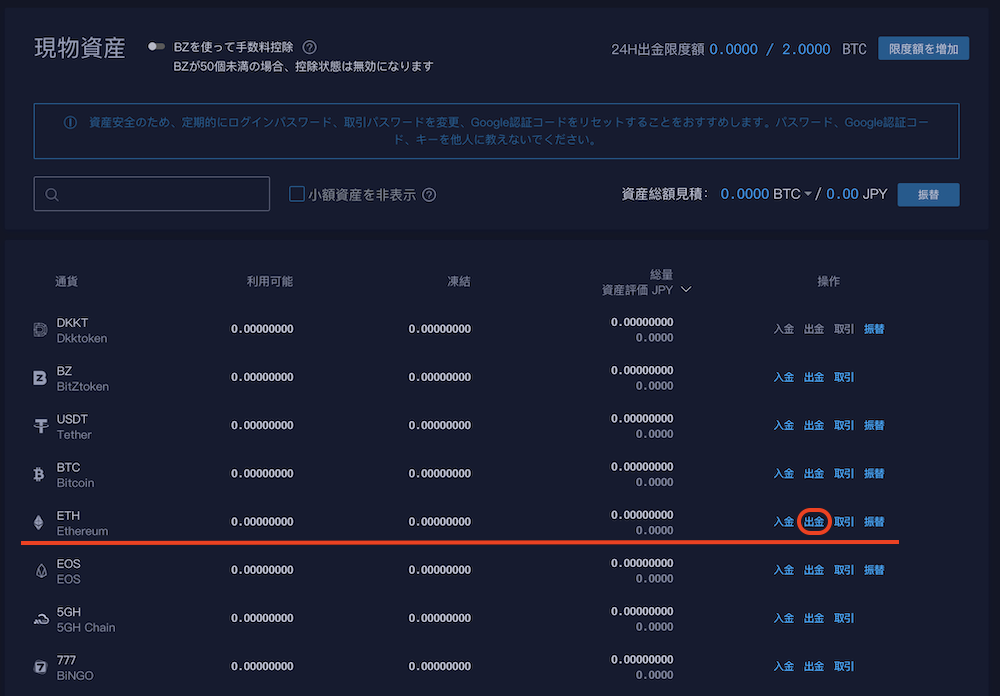
出金したい通貨の右側にある「出金」をクリックしましょう。
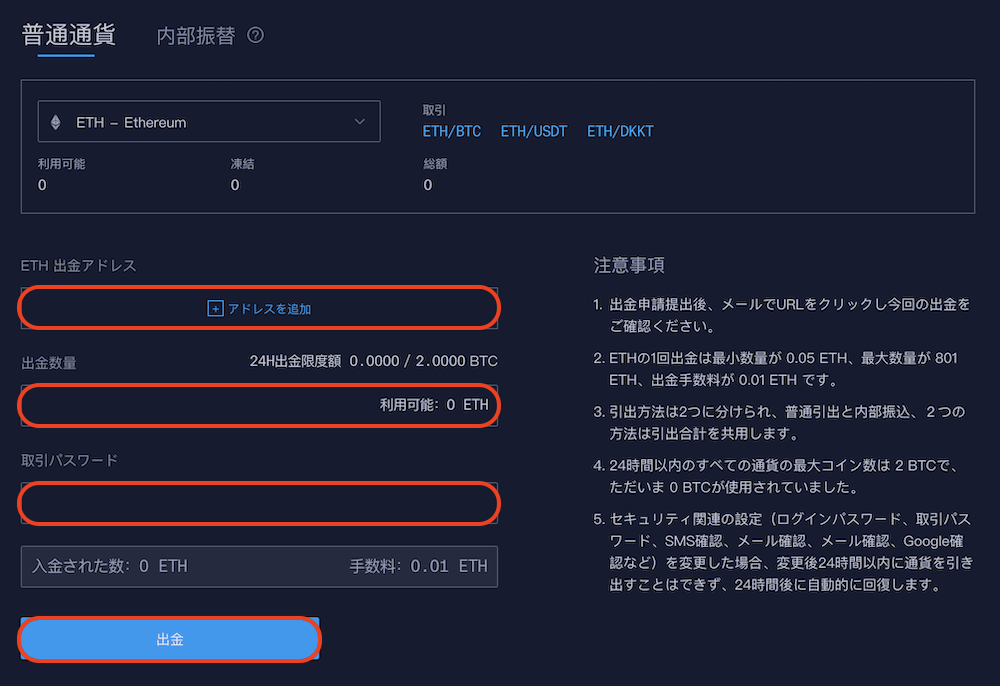
するとアドレスの入力画面が表示されますので、出金先のアドレス・出金数量・取引パスワードを入力します。
内容に間違いがなければ、最後に「出金」を押しましょう。
出金申請をするとBitzから確認のメールが届くので、本文に記載されているURLをクリックすれば出金は完了です。
アカウントレベルの上げ方
Bitzには3段回のアカウントレベルがあり、レベルによって1日に出金できる金額が異なります。
| レベル | 1日の出金可額 | 必須登録事項 |
| レベル1 | 2 BTC | 名前・トレード・居住地域・身分証ID |
| レベル2 | 50 BTC | セルフィー写真・Bitzによる審査 |
| レベル3 | 50 BTC以上 | 50BTC以上の資産・Bitzによる審査 |
今回紹介した通りに登録すれば「レベル1」になるので、1日に2BTCまで出金することが可能です。
しかし、より多くの資産を出金したい場合は、アカウントレベルを上げる必要があります。

ログイン後、画面上部の人アイコンから「一覧」を選択します。

すると自分のアカウントレベルが表示されるので、未認証となっているLEVEL2の「認証します」をクリック。

本人確認書類と一緒に写っている顔写真、もしくはビデオを提出します。
その後、Bitz側で審査が行われ、無事に通過できればアカウントレベルが2に上がります。
Bitz(ビットジー)登録のまとめ

Bitzの登録方法や使い方はとてもシンプルだといえます。
セキュリティを重視していることから度々認証画面が表示されますが、これにより安全な取引が可能となっているのです。
日本語に対応しているうえ、さまざまな取引を楽しむことができますので、気になる人はぜひ一度Bitzを利用してみてはいかがでしょうか。
- Bitzの登録は初心者でも簡単にできる
- 取扱通貨が豊富なうえ、さまざまな取引が利用できる
- 日本語対応なので英語が苦手な人も安心!
- アカウントレベルによって1日に出金できる金額が異なる
- Bitzの審査でアカウントレベルを上げることも可能
- 取引画面が使いやすく、直感的に操作ができる
 【2021年最新】海外仮想通貨取引所ランキング!おすすめ10社を徹底比較
【2021年最新】海外仮想通貨取引所ランキング!おすすめ10社を徹底比較










